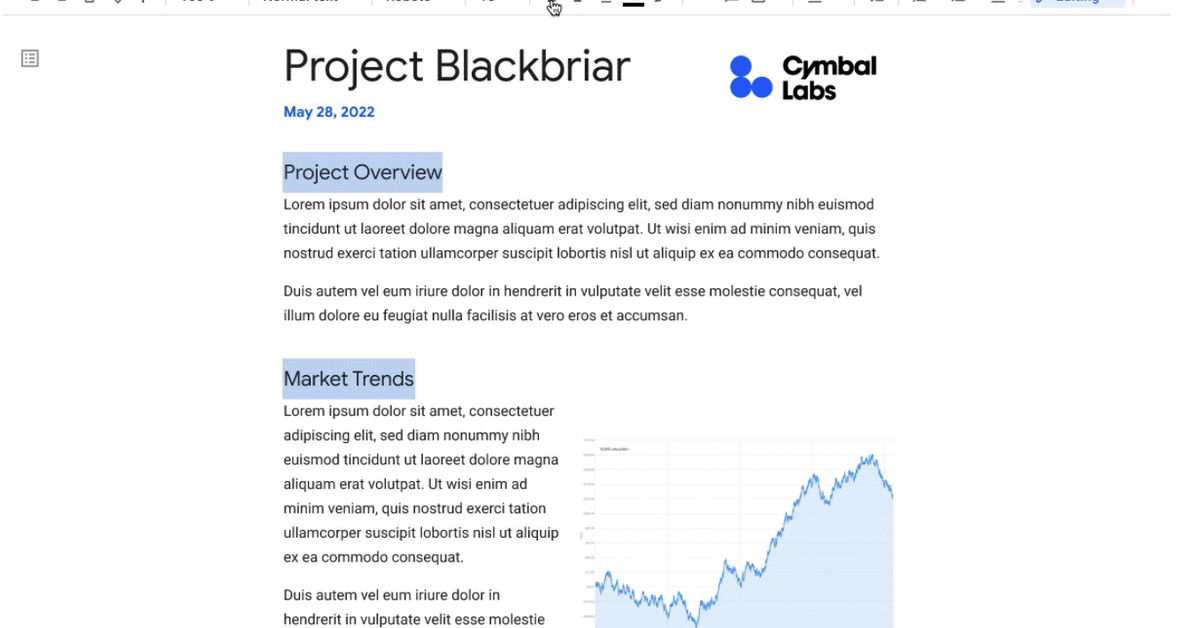
Google Docs are o caracteristică foarte interesantă care poate reduce o mulțime de muncă ocupată când vine vorba de formatarea corectă a documentului: Posibilitatea de a selecta mai multe secțiuni de text simultan. Dacă aveți două propoziții separate printr-un antet sau doriți să aplicați același efect la trei cuvinte diferite din fiecare paragraf, acum puteți face acest lucru pur și simplu selectând tot textul simultan și aplicând modificările.
Selectarea mai multor secțiuni de text este foarte simplă: selectați prima bucată de text așa cum ați face de obicei, apoi apăsați fie pe tasta Comandă (⌘), fie pe tasta Control, în funcție de dacă sunteți pe un Mac sau Windows. Țineți-l apăsat și selectați celelalte părți ale textului dorit. După ce totul este selectat, puteți elibera și schimba părțile formatului dorit folosind bara de instrumente.
Este un lucru mic, dar dacă aveți mult text de format, utilizarea acestei funcții va fi cu siguranță mai ușoară decât utilizarea instrumentului de formatare de desen care vă permite să evidențiați o parte a textului și să copiați formatarea acesteia în alta. Deși acest instrument nu face necesară setarea fiecărui parametru pe cont propriu, poate necesita mai multe clicuri, în funcție de numărul de bucăți de text pe care încercați să le modificați.
Funcția poate fi folosită și pentru alte lucruri decât formatarea – să presupunem că doriți să decupați câteva paragrafe, să le animați sau doriți să adăugați un comentariu legat de mai multe propoziții. Selecția multiplă ușoară.
Există unele situații în care utilizarea funcției nu ar fi cea mai bună opțiune. De exemplu, dacă încercați să schimbați fiecare antet din documentul dvs., este mai bine să schimbați doar stilul, decât să încercați să selectați fiecare antet manual. Pentru a face acest lucru, puteți formata un antet așa cum doriți, apoi mergeți la secțiunea Stil și selectați nivelul antetului și faceți clic pe Actualizare [style] Mult.”
În timp ce selecția multiplă poate să nu fie instrumentul ideal pentru toate Este cu siguranță grozav că Google l-a adăugat ca opțiune – mai ales că există unele procesoare de text pentru aplicații desktop care nu par să aibă această caracteristică (dacă știi cum să o faci în paginile Apple, te rog să-mi spui). la Inca un anuntGoogle spune că funcția va fi implementată treptat în conturile tuturor în următoarele 15 zile, așa că dacă nu o aveți încă, nu trebuie să așteptați mult.

„Student. Organizator subtil fermecător. Susținător al muzicii certificat. Scriitor. Făcător de-a lungul vieții. Iubitor de Twitter.”





More Stories
Nintendo nu poate repara Noul tău 3DS deoarece are piese fără piese
Yamaha MT-09 SP este bicicleta perfectă pentru cicliștii solitar
Google Pixel 9 bate peste greutatea sa – channelnews